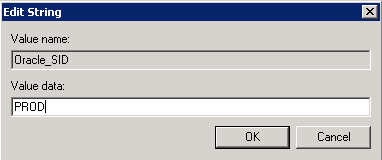regeditによるレジストリ・パラメータの管理
レジストリ・パラメータを管理する方法について説明します。
注意:
必要な場合を除き、レジストリは編集しないでください。レジストリにエラーが発生した場合、Oracle Database for Windowsが動作しなくなり、レジストリ自体も使用できなくなることがあります。
- regeditによるパラメータ値の変更
regeditを使用してパラメータ値を変更するには、この手順を使用します。 - regeditによるレジストリへのパラメータの追加
regeditを使用してレジストリ・パラメータを追加するには、この手順を使用します。
親トピック: パラメータおよびレジストリの構成